
在Windows 10上安装Ubuntu双系统的详细指南
时间:2024-12-25 21:27:56
介绍
在现代计算机使用中,**双系统**的安装越来越受到用户的青睐。**Windows 10**是目前最流行的操作系统之一,而**Ubuntu**作为一种**Linux**发行版,以其开放源代码和稳定性广受欢迎。通过安装双系统,用户可以在同一台计算机上体验到**Windows**与**Linux**的优势,满足不同的使用需求。
准备工作
在进行**Win10和Ubuntu双系统**的安装前,需要做好一些准备工作,确保安装过程顺利进行。
- 备份重要数据:在安装双系统之前,请确保对重要数据进行备份,以防万一。
- 获取Ubuntu镜像文件:访问Ubuntu官方网站,下载最新版本的Ubuntu ISO镜像。
- 准备一个U盘:至少8GB的空白U盘,用于制作Ubuntu启动盘。
- 确保计算机支持UEFI:检查计算机的固件设置,确保支持UEFI功能。
创建Ubuntu启动U盘
1. 下载并安装**Rufus**工具,这是一个常用的U盘启动盘制作工具。
2. 插入准备好的U盘,打开Rufus工具,进行以下设置:
- 设备:选择刚插入的U盘。
- 启动盘类型:选择“ISO映像”,然后点击“选择”按钮,找到你下载的Ubuntu ISO文件。
- 分区方案:根据你的计算机设置选择“MBR”或“GPT”。
- 文件系统:选择“FAT32”。
3. 点击“开始”,并等待写入完成,制作出可启动的Ubuntu U盘。
在Windows 10中进行分区操作
在安装Ubuntu之前,我们需要为其腾出空间。这里以Windows 10内置的磁盘管理工具为例进行分区。
1. 在任务栏搜索框中输入“磁盘管理”并打开它。
2. 在磁盘管理窗口中,找到主硬盘(通常是C盘),右键点击,选择“缩小卷”。
3. 输入要缩小的空间(至少20GB),然后点击“缩小”。
4. 将缩小后的未分配空间留出来,供Ubuntu使用。
从U盘启动安装Ubuntu
1. 插入制作好的Ubuntu启动U盘,重启计算机。
2. 在开机时按下相应的快捷键(通常是F12、Esc、F2等)进入启动菜单,选择U盘启动。
3. 选择“Try Ubuntu without installing”(不安装直接使用Ubuntu),等待系统加载。
实际安装Ubuntu
1. 在Ubuntu桌面上,双击“Install Ubuntu”图标开始安装。选择相应的语言。
2. 在安装类型选择中,选择“Install Ubuntu alongside Windows Boot Manager”(与Windows Boot Manager一起安装Ubuntu)。
3. 分配磁盘空间,确保Ubuntu和Windows有足够的空间。如果需要,可以调整滑块以分配各自的空间。
4. 点击“继续”,设置时区、键盘布局等。
5. 创建Ubuntu用户账户,设置密码。
6. 等待安装完成,之后重启计算机,记得在启动时选择相应的系统。
配置Ubuntu和Windows双系统
1. 首次启动系统时,GRUB引导菜单将出现,你可以选择进入Ubuntu或Windows。
2. 在Ubuntu中,可以安装必要的软件,更新系统,提升使用体验。
3. 在Windows中,可以继续进行系统的更新与维护,确保每个系统的稳定性。
总结
通过以上步骤,你成功在**Windows 10**上安装了**Ubuntu双系统**。这样的配置使你能够充分利用两种不同的操作系统,适应不同的需求。在日常使用中,你可以根据自己的需求切换平台,从而提高工作和学习效率。
感谢你阅读完这篇文章,希望通过这篇详细指南,你能够顺利安装**Win10和Ubuntu的双系统**,享受双系统带来的便利与乐趣。若在安装过程中遇到任何问题,欢迎对本文章提出疑问或寻求进一步的帮助。

今天小编为大家带来的是江湖缘起游戏中新手村的玩法介绍,下面我们一起来看下具体的玩法介绍吧,详细内容如下。
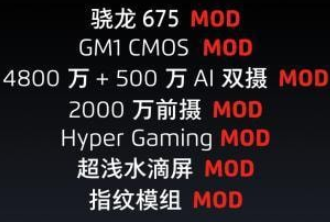
魅族note9发布之后,很多网友都会将其与红米noet7比较,两款价格相差200元,红米note7搭载高通660处理器,魅族note9则搭载高通675处理器,下面一起来看魅族note9和红米note7哪个好!,魅族note9和红米note7哪个好 魅族note9和红米note7哪个值得买

小鸡宝宝考考你同样是27C,空调制冷和制热模式下,人的感觉相同吗?以上是蚂蚁庄园小课堂9月25日的问题,答对可以领取小课堂每天一份的180g小鸡饲料。接下来就让我们一起了解一下正

坎公骑冠剑神秘骑士BOSS怎么打才能过?这个BOSS打法还是非常简单的,只是我们好多玩家都没有找到这个角色的弱点。下面就把击败这个BOSS的方法分享给大家,让大家可以轻松的击败神秘骑

三国志幻想大陆步练师怎么样?在三国志幻想大陆中武将种类繁多,其中步练师是来自吴国的一名武将,那么她在战场上表现如何?接下来就为大家介绍下这个角色。 三国志幻想大陆步练

回渊迷城游戏中玩家将在广阔互联的地牢中,与其他的角色组队一起作战,收集历代冒险者的遗物和技能,让自己变得更加强大,轻松打败地牢中的怪物,将海量的宝藏收入囊中哟,那么回

新新魔塔手机,手机上的魔塔游戏,真正修改,获取无限金币和体力资源,让你轻松刷怪,掉落各个宝箱道具,一起刷爆56层魔塔,拯救公主。

游戏介绍 我的像素世界43D版是一款像素风模拟建设类游戏。在游戏中感受不一样的建设的乐趣,在这里你想建什么都可以进行建设。打造好玩的建设类游戏。全程都是中文版的。感兴趣的

人类HUMANKIND联机补丁使用后玩家可以进行多人游戏和所有玩家进行联机合作挑战消灭敌人,快乐的跟好友一起,需要的玩家们可自取。 使用方法 1、解压缩所有文件到游戏目录下 2、登录任

照片扫描数据恢复精灵app是一款功能强大的照片修复上色软件,可以实现老照片、模糊照片、低分辨率照片的画质增强,精细化处理修复破损照片,让图片变清晰,让照片焕然一新。有需要











